Dropbox je aplikace pro hostování souborů, která vám umožňuje zálohovat soubory (fotografie, videa, dokumenty atd.) V cloudovém úložišti a sdílet je s kýmkoli. Svou popularitu si získalo díky pohodlí, které nabízí tím, že vám umožňuje přístup ke všem vašim souborům synchronizovaným s libovolným zařízením z jakéhokoli místa.
Existují však chvíle, kdy chcete přesunout nebo změnit umístění složky Dropbox na externí jednotku, jako je jednotka USB. Může být užitečné nést všechna vaše záložní data spolu se složkou Dropbox. Takto to můžete udělat.
Jak změnit umístění složky Dropbox
Krok 1: Klikněte na systémová lišta, klikněte na Dropbox ikona, přejděte do pravého horního rohu okna, klikněte na rozevírací nabídku vedle obrázku (nabídka nastavení) a klikněte na Předvolby.
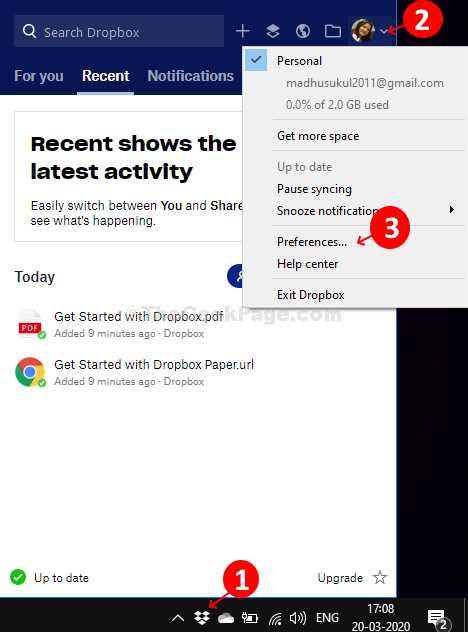
Krok 2: V Předvolby Dropboxu okno, klikněte na Sync na kartě a poté klikněte na ikonu Hýbat se tlačítko vedle umístění složky. Klikněte na Aplikovat a poté klikněte na OK uložit změny.
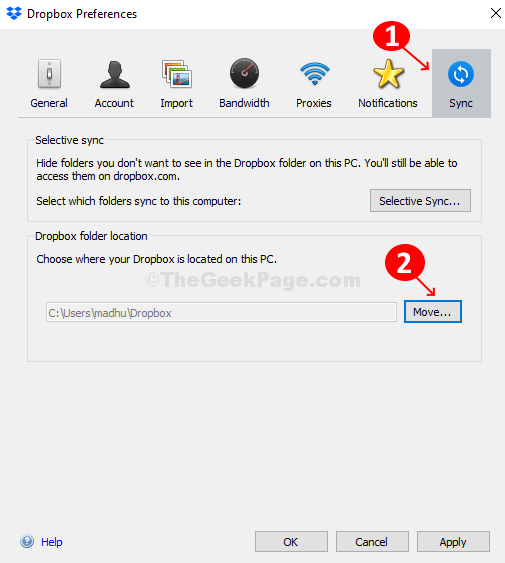
Krok 3: Pod Vyhledejte složku v okně vyberte umístění, kam chcete přesunout složku Dropbox. V tomto případě jsme vybrali
Jednotka USB (osobní) a stiskněte OK.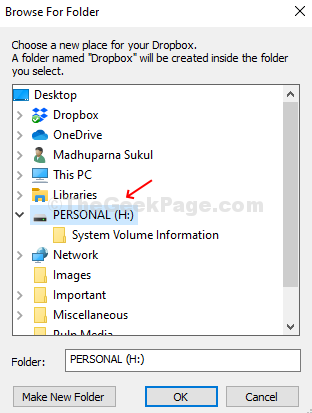
lis OK ve výzvě, která se objeví, abyste potvrdili nové umístění.
Nyní musíte počkat asi 30 minut, než se data zkopírují do nového umístění. Přesunutí složky Dropbox do jiné složky na stejné jednotce bude dokončeno během několika sekund.

